Rolback Intel (R) Management Silnik sterownik interfejsu w systemie Windows 10
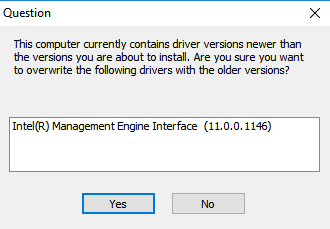
- 2507
- 521
- Ignacy Modzelewski
Sterownik interfejsu silnika Intel (R) stał się jedną z głównych przyczyn problemów związanych z wyłączeniem w laptopach Windows. Aby naprawić błąd zamykający dochód (światło pozostaje włączone, a ekran staje się czarny), należy obniżyć liczbę sterownika silnika Intel (R) Management Engine (MEI) do niższej wersji (od wersji 11 do 9 lub 10). Problem polega na tym, że za każdym razem, gdy odinstalujesz interfejs silnika zarządzania Intel (R) od Manager Device Manager, cofa się i ponownie aktualizuje się do tego samego stanu.
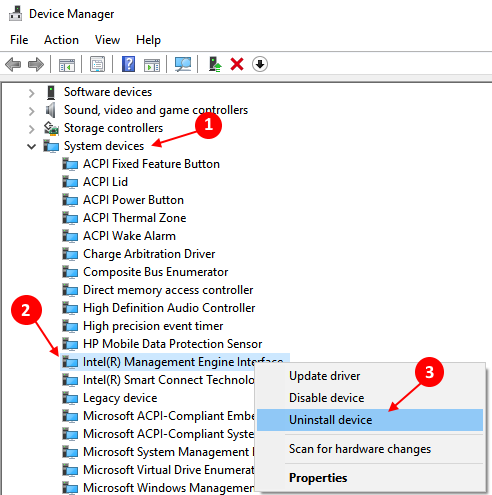
Oto działające rozwiązanie na temat tego, jak obniżyć sterownik interfejsu silnika zarządzania Intel (R) z wersji 11 do 9.
Krok 1 - Najpierw przejdź do https: // do pobrania.Intel.com/wyszukiwanie?Słowo kluczowe = intel+zarządzanie+silnik. Pobierz Stąd odpowiedni sterownik interfejsu silnika Intel (R).
Możesz także przejść do różnych stron internetowych producentów i pobrać odpowiedni sterownik w zależności od modelu laptopa.
Poniżej niektórzy znani producenci laptopów i ich strony zasobów kierowcy.
- Kierowcy Dell
- Sterowniki HP
- Kierowcy Asus
- Kierowcy Acer
- Kierowcy Lenovo/IBM
Krok 2 - Teraz zainstaluj pobrany sterownik. Nie martw się o odinstalowanie wersji 11 sterownika interfejsu silnika Intel (R) najpierw, ponieważ po zainstalowaniu będzie on zastąpił instalację sterownika.
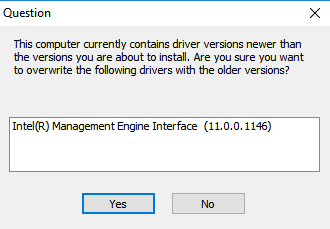
Krok 3 - Teraz naciśnij Klucz z systemem Windows + x i napisz usługi.MSC W polu polecenia run.
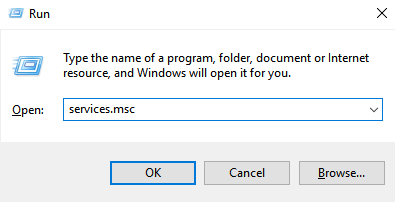
Krok 4 - Teraz, gdy okno Service Manager zostanie otwarte, znajdź z niego wpis aktualizacji systemu Windows. Kliknij dwukrotnie i wybierz Typ uruchamiania Jak wyłączony.
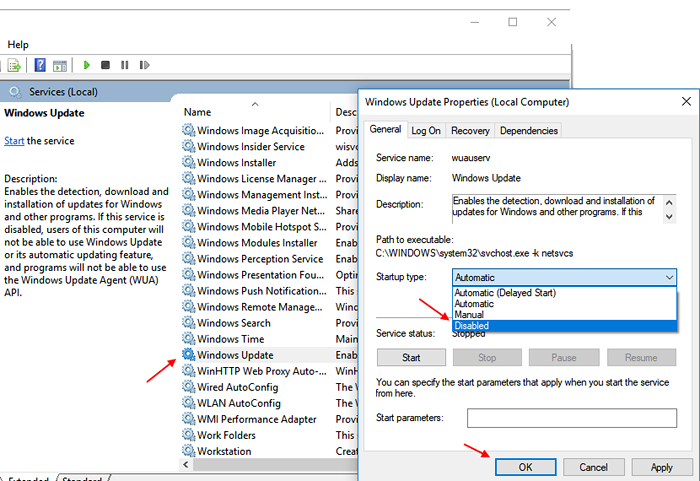
Krok 5 - Teraz kliknij zatrzymywać się.
Krok 6 - Teraz pobierz narzędzie Windows 10 Pokaż lub ukryj narzędzie aktualizacji z Microsoft. Teraz uruchom rozwiązywanie problemów i ukryj aktualizacje do Interfejs silnika Management Intel Management (MEI) Driver.
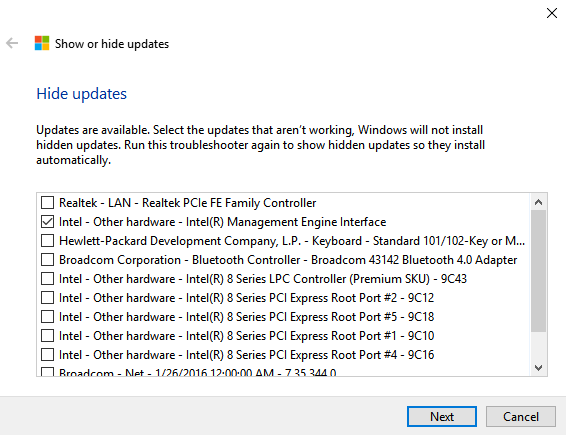
Krok 7 - Teraz ponownie uruchom komputer.
Cofnąłeś sterownik MEI do poprzedniej wersji. Teraz nadszedł czas, aby zmienić typ startupowy jako automatyczny w Windows Update wpis w Menedżerze Service Manager.
Krok 8 - Otwórz Menedżera usług i dwukrotnie kliknij aktualizację systemu Windows i ponownie wybierz Typ uruchamiania Jak automatyczny.
- « Znajdź i wymień tekst szybko w Chrome bez żadnego rozszerzenia
- Znajdź odpowiedni sterownik kompatybilny z modelem laptopa Windows 10? »

